Qexo使用Lsky-Pro兰空图床api
最近才终于整明白了在qexo使用lsky的api的方法,在此简单记录一下
获取token
搭建好lsky后在控制面板里可以看到接口页面,里面包含了api的各种使用方法。和最为关键的接口URL——https://example.com/api/v1
那么用curl命令获取token,命令如下:
1 | |
使用后获得输出如下:
1 | |
当前版本的lsky-pro接口采用 「HTTP 基本验证」的方式验证授权,获取到 token 后,通过设置请求 header 标头来验证请求(Bearer Token),例如:
"Authorization": "Bearer 1|1bJbwlqBfnggmOMEZqXT5XusaIwqiZjCDs7r1Ob5"
(填你自己获取到的token,我这只是放的官方的示例)
编辑qexo图床配置
如图,将lsky接口文档中的各项信息依次填入即可。
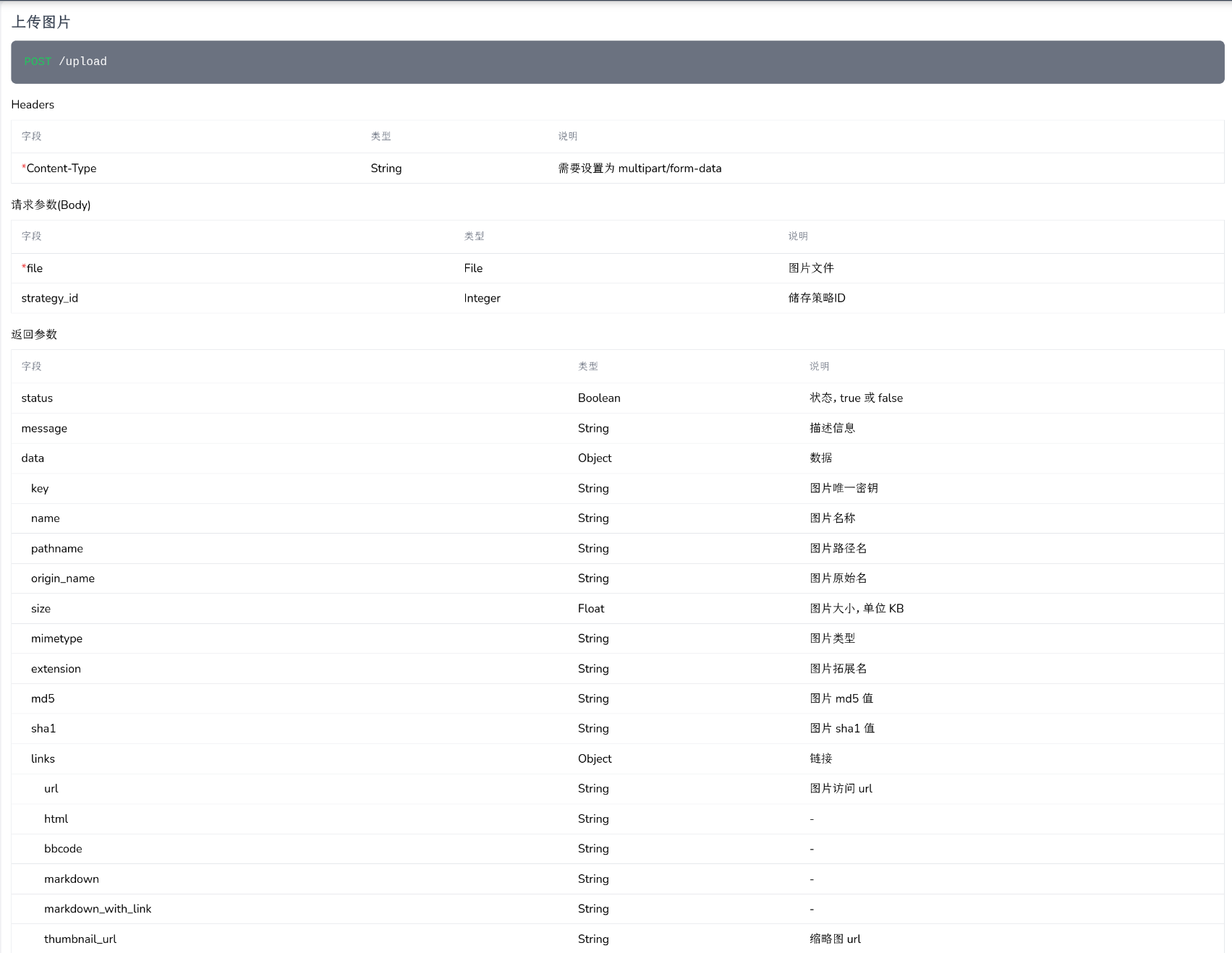
需注意,自定义请求头和自定义请求主体中的空格,复制粘贴的可能存在错误,会变成非普通空格的空白符号。这里建议手打。
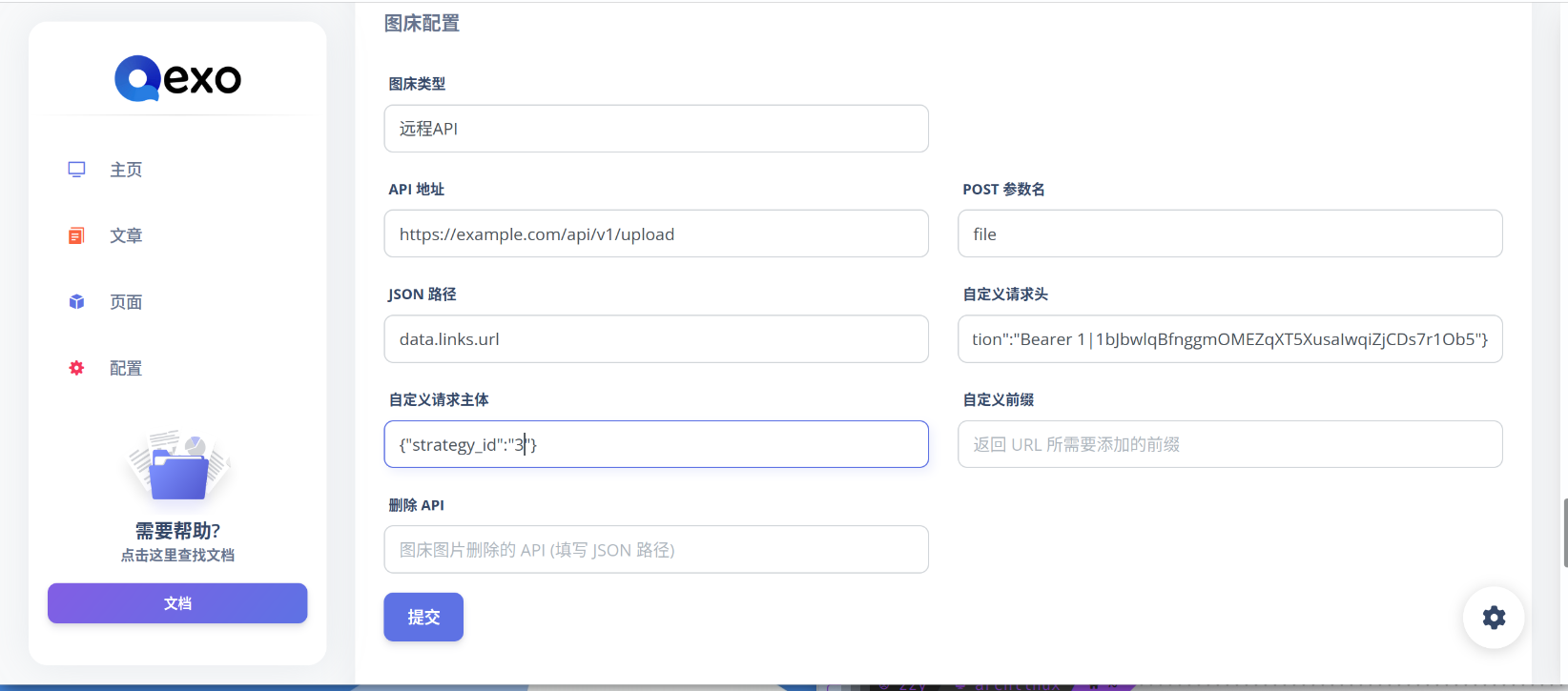
在自定义请求主题处填入你想使用的储存桶的id(如果只有一个可以不用管)
自定义请求头只需要token一项就可以了,即内容为:{"Authorization":"Bearer Bearer 1|1bJbwlqBfnggmOMEZqXT5XusaIwqiZjCDs7r1Ob5"}(填你自己获取到的token,我这只是放的官方的示例)
完成
填写完成后提交,就完成了qexo中兰空图床的配置。可自行去图片页面进行测试。
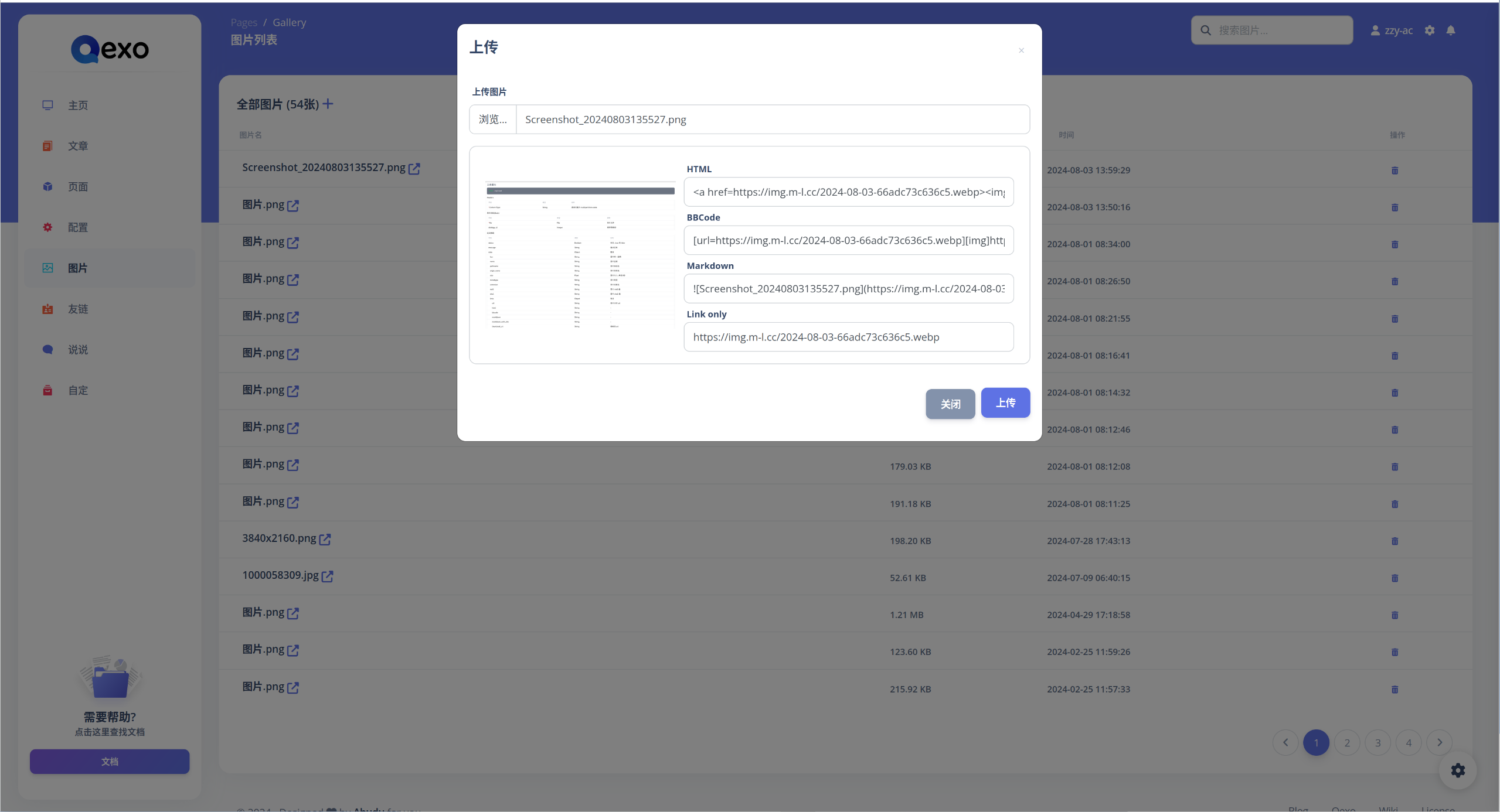
如图显示上传成功出现预览图和链接,则表明配置无误,直接开始快乐的写文章插图片去吧!
本博客所有文章除特别声明外,均采用 CC BY-SA 4.0 协议 ,转载请注明出处!